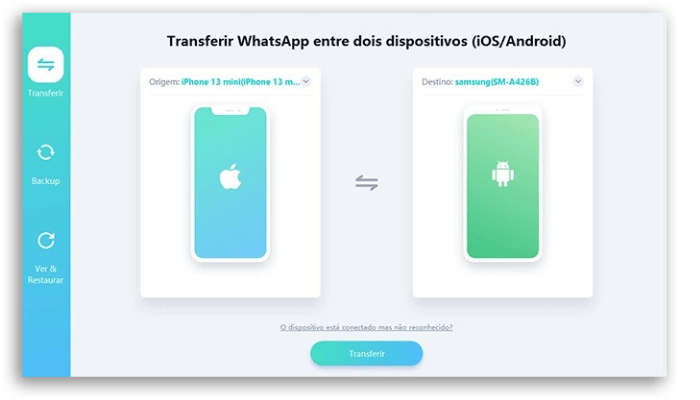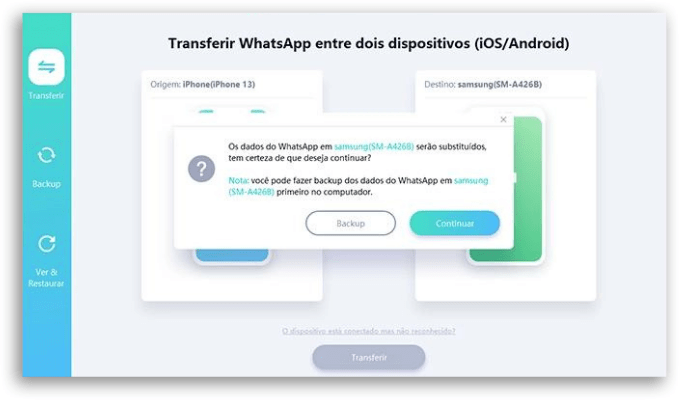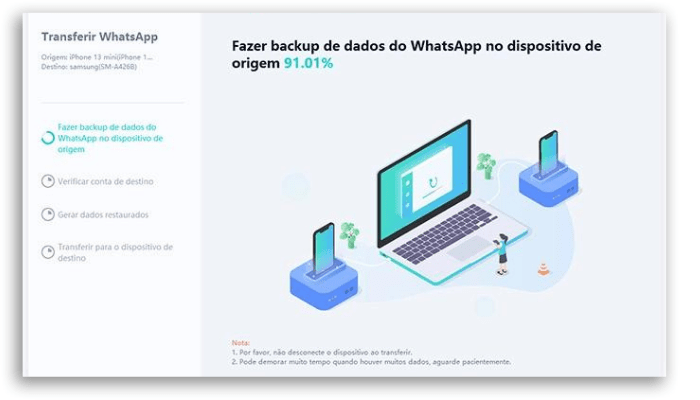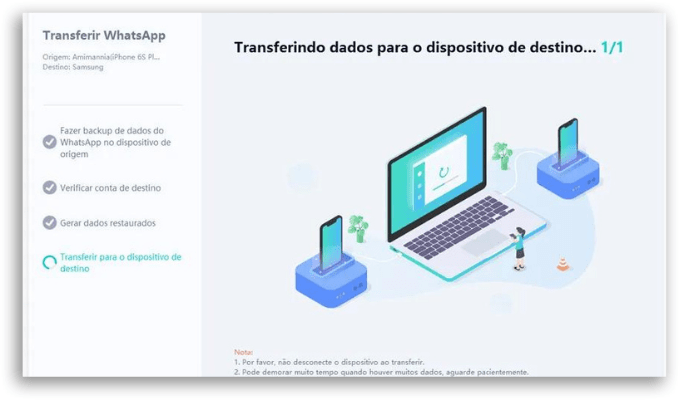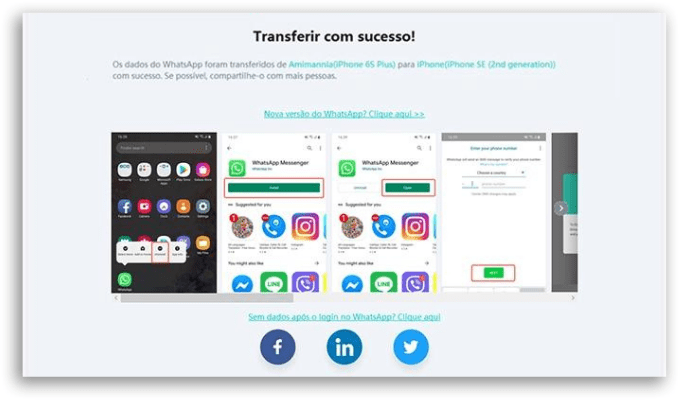Se você trocou, ou está pensando em trocar o seu aparelho por um outro com um sistema operacional diferente do seu atual, com certeza vai precisar transferir os arquivos. Mas como transferir os dados do iPhone para o Android sem perder seus dados, seus contatos, aquelas lindas fotos, seus vídeos e áudios importantes? O Tenorshare iCareFone Transfer é a solução mais rápida e que funciona, inclusive, para WhatsApp Business. Atualmente, para fazer essa migração, você vai precisar da ajuda de software, visto que a plataforma do WhatsApp ainda não oferece esse recurso para todas as marcas de aparelhos do mercado. Então neste artigo vamos te mostrar os benefícios em escolher o Tenorshare iCareFone Transfer bem como duas formas de fazer backup dos seus arquivos, sendo uma utilizando esse software confiável e a outra, salvando seus arquivos no seu e-mail. Desta forma, você poderá fazer a sua escolha conforme a sua necessidade e a importância das suas conversas e dados.
1. Benefícios do Tenorshare iCareFone Transfer
Imagine a possibilidade de, com poucos cliques, transferir todos os dados do WhatsApp do seu iPhone para um Android e vice-versa. Incluindo não somente as mensagens das conversas, mas todos os seus arquivos importantes de áudio e também suas fotos e vídeos. E o melhor, com passos simples que funcionam tanto para WhatsApp padrão quanto para o Business. Com o Tenorshare iCareFone Transfer você será capaz de:
Fazer backup e restaurar os dados do WhatsApp e WhatsApp Business no iOS e Android; Baixar e restaurar os dados de backups do WhatsApp do Google Drive para iPhone; Exportar mensagens e links do WhatsApp em HTML de maneira fácil Fazer backup e restaurar os dados de outros aplicativos como Kik, LINE, Viber e WeChat no seu iOS.
Tudo isso com a facilidade do Tenorshare iCareFoneTransfer compatível com iOS/iPadOS 15 e Android 10 ou mais recentes. Agora que você já entendeu os benefícios do Tenorshare iCareFone Transfer, vamos te mostrar o passo-a-passo para transferir seus dados com segurança.
2. Como transferir dados do WhatsApp do iPhone para Android
Existem duas maneiras de transferir as conversas do whatsapp no iPhone para Android. Então, pegue os seus aparelhos e siga o roteiro abaixo para realizar a transferência dos seus dados facilmente agora mesmo. Vamos lá!
2.1 Utilizando o iCareFone Transfer
Primeiramente vamos falar sobre como salvar os seus dados com um software de confiança desenvolvido por uma empresa que vem ganhando muitos prêmios oficiais pelos seus softwares de qualificadas avaliações. Então para dar início ao processo, entre no site do Tenorshare iCareFone Transfer e baixe o software, disponível para Windows e Mac. Você também precisará dos cabos USB de cada aparelho para conectá-los ao computador e deixá-los conectados até o final do processo. Agora que está em posse de todos os itens, siga as instruções abaixo para transferir as conversas do whatsapp no iPhone para Android: #1 – Baixe o software e instale-o. #2 – Assim que o software estiver instalado, conecte os dois aparelhos (iOS e Android) via cabo USB ao seu computador. Neste momento, pode ser necessário desbloquear a tela dos aparelhos e autorizar a transferência de dados, caso o computador não os reconheça. #3 – Clique em “Transferir”
#4 – Uma janela de notificação aparecerá informando que, caso haja dados de WhatsApp anteriores em seu dispositivo de destino (neste caso o Android), os mesmos serão substituídos assim que você clicar em “Continuar”. Ou opte por fazer o backup dos dados do whatsapp no seu computador antes de continuar já que, ao seguir com o processo, seus dados serão substituídos.
#5 – Aguarde o software realizar o backup dos seus dados do iPhone.
Lembre-se que o tempo desse processo depende do tamanho dos seus arquivos, portanto pode demorar um pouco, tenha calma pois valerá a pena. #6 – Assim que o backup finalizar, será necessário verificar sua conta do WhatsApp. Insira o número do seu telefone, para que o código de verificação do WhatsApp seja enviado. Aguarde o código de 6 dígitos e, assim que receber, preencha conforme solicitado. Clique em “Verificar” e aguarde. #7 – Com a conta verificada, o Tenorshare iCareFone Transfer começará a gerar os dados e, posteriormente, transferi-los automaticamente para o Android.
#8 – Finalizado o processo de transferência você verá a tela abaixo e seu dispositivo estará pronto.
Simples, não é mesmo? Agora, como falamos, existe uma segunda forma de transferir os dados do WhatsApp do iPhone para o Android.
2.2 Transferindo WhatsApp do iPhone para o Android por e-mail
É possível salvar, acessar e transferir as conversas do whatsapp no iPhone para Android via e-mail também. Porém, primeiramente, será necessário salvar e exportar as suas conversas e arquivos de maneira individual. Sim, isso mesmo, fazer o salvamento uma a uma das conversas que deseja salvar.Outro ponto a ser considerado é que desta forma, não será possível acessar as conversas diretamente no seu WhatsApp por conta do tipo do formato de exportação do arquivo (.txt). De qualquer forma, você poderá ler e acessar essas mensagens no seu email tranquilamente já que esse formato te permite a leitura. Para exportar suas mensagens siga o passo-a-passo abaixo: #1 – Comece abrindo o WhatsApp no seu iPhone e acessando “Configurações”. #2 – Selecione “Configurações de Conversa” e depois “Conversa por e-mail”. #3 – Escolha qual mensagem você deseja salvar. Uma notificação aparecerá informando que “anexar mídia gerará uma mensagem de e-mail maior”. Faça então a sua escolha se deseja realizar o backup da conversa com ou sem mídias para seguir. #4 – Feito isso, digite seu email e clique em “Enviar” e está feito. Agora você só precisará abrir as mensagens no seu email. E, antes de finalizar, vale ressaltar que esse processo deverá ser repetido com todos os chats que você desejar salvar, um a um. Por isso, é importante pensar nos benefícios que o Tenorshare iCareFone Transfer oferece e ponderar qual a melhor escolha para você. Há coisas que podem ser mensuradas pelo valor agregado que nos proporcionam. Quanto vale o seu tempo, suas conversas e áudios com clientes, algumas mensagens familiares, ou da escola dos seus filhos que podem ser recuperadas tão facilmente? É isso que o Tenorshare iCareFone Transfer te oferece. Gostou da praticidade de transferir dados no WhatsApp do iPhone para o Android? Conta pra gente se você já conhecia esse software e, caso já tenha utilizado, como foi a sua experiência. E aproveite para conhecer também os outros programas e soluções abaixo: Como recuperar conversas do WhatsApp- Tenorshare UltData iOS Como recuperar fotos permanentemente excluídas do Google Fotos Como Formatar um Pendrive Protegido Contra Gravação? Como recuperar arquivo corrompido docx/doc online gratuitamente?
#1 – Comece abrindo o WhatsApp no seu iPhone e acessando “Configurações”. #2 – Selecione “Configurações de Conversa” e depois “Conversa por e-mail”. #3 – Escolha qual mensagem você deseja salvar. Uma notificação aparecerá informando que “anexar mídia gerará uma mensagem de e-mail maior”. Faça então a sua escolha se deseja realizar o backup da conversa com ou sem mídias para seguir. #4 – Feito isso, digite seu email e clique em “Enviar” e está feito. Agora você só precisará abrir as mensagens no seu email. E, antes de finalizar, vale ressaltar que esse processo deverá ser repetido com todos os chats que você desejar salvar, um a um. Por isso, é importante pensar nos benefícios que o Tenorshare iCareFone Transfer oferece e ponderar qual a melhor escolha para você. Há coisas que podem ser mensuradas pelo valor agregado que nos proporcionam. Quanto vale o seu tempo, suas conversas e áudios com clientes, algumas mensagens familiares, ou da escola dos seus filhos que podem ser recuperadas tão facilmente? É isso que o Tenorshare iCareFone Transfer te oferece.
Gostou da praticidade de transferir dados no WhatsApp do iPhone para o Android?
Conta pra gente se você já conhecia esse software e, caso já tenha utilizado, como foi a sua experiência. E aproveite para conhecer também os outros programas e soluções abaixo:
Como recuperar conversas do WhatsApp- Tenorshare UltData iOS Como recuperar fotos permanentemente excluídas do Google Fotos Como Formatar um Pendrive Protegido Contra Gravação? Como recuperar arquivo corrompido docx/doc online gratuitamente?